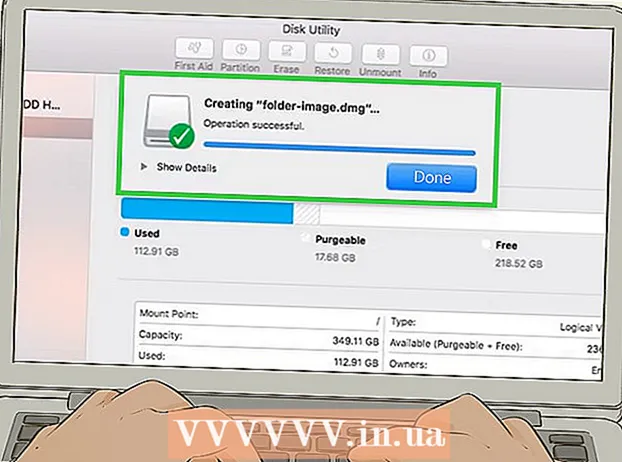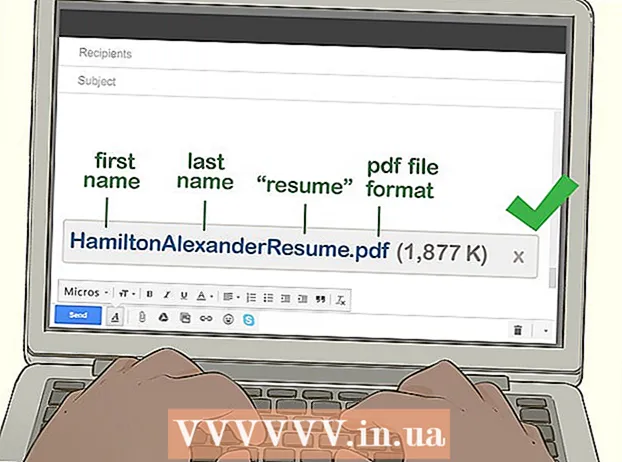Údar:
Marcus Baldwin
Dáta An Chruthaithe:
14 Meitheamh 2021
An Dáta Nuashonraithe:
1 Iúil 2024
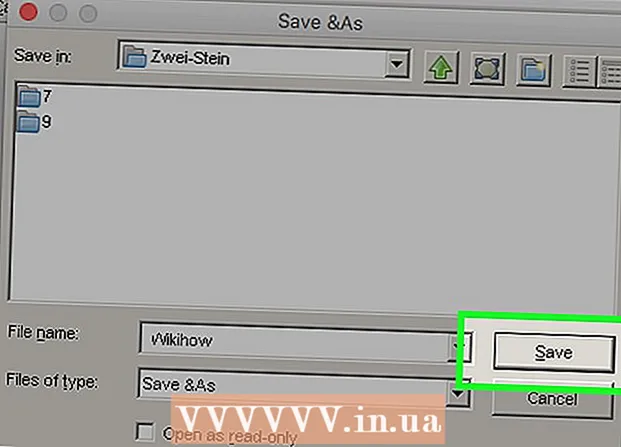
Ábhar
- Céimeanna
- Modh 1 de 4: PC: Déantóir Scannán Windows
- Modh 2 de 4: PC: Tiontaire Físe AVS
- Modh 3 de 4: Mac: iMovie
- Modh 4 de 4: Mac: Zwei-Stein
Déantar comhaid físe AVI a laghdú nó a chomhbhrú chun iad a uaslódáil ar an láithreán nó iad a sheoladh trí ríomhphost. Is féidir comhbhrú comhaid físe AVI a dhéanamh trí chláir eagarthóireachta físe ar ríomhaire nó Mac. Tá an próiseas éasca go leor nuair a dhéantar é i gceart; léigh conas é a dhéanamh trí dul thíos.
Céimeanna
Modh 1 de 4: PC: Déantóir Scannán Windows
 1 Tosaigh Windows Movie Maker ar do ríomhaire.Is gnách go léiríonn an deilbhín deisce an clár seo; mura féidir, is féidir leat an clár a fháil freisin trí dul go dtí an roghchlár "Start", roghnaigh "Gach Clár" agus faigh an clár.
1 Tosaigh Windows Movie Maker ar do ríomhaire.Is gnách go léiríonn an deilbhín deisce an clár seo; mura féidir, is féidir leat an clár a fháil freisin trí dul go dtí an roghchlár "Start", roghnaigh "Gach Clár" agus faigh an clár.  2 Cliceáil ar an gcnaipe "Import Video" faoin gceannteideal "Gabháil Físe" sa cholún ar thaobh na láimhe clé. Is cosúil go n-osclófar fuinneog, rud a ligfidh duit féachaint ar na comhaid físe a gcaithfear a bheith comhbhrúite.
2 Cliceáil ar an gcnaipe "Import Video" faoin gceannteideal "Gabháil Físe" sa cholún ar thaobh na láimhe clé. Is cosúil go n-osclófar fuinneog, rud a ligfidh duit féachaint ar na comhaid físe a gcaithfear a bheith comhbhrúite.  3 Roghnaigh an comhad físe AVI a theastaíonn uait a chomhbhrú trí chliceáil ar an gcomhad chun aird a tharraingt air. Cuirfidh sé seo ainm an chomhaid AVI go huathoibríoch le comhbhrú sa réimse "Ainm an Chomhaid" i bhfuinneog roghnúcháin an chomhaid físe.
3 Roghnaigh an comhad físe AVI a theastaíonn uait a chomhbhrú trí chliceáil ar an gcomhad chun aird a tharraingt air. Cuirfidh sé seo ainm an chomhaid AVI go huathoibríoch le comhbhrú sa réimse "Ainm an Chomhaid" i bhfuinneog roghnúcháin an chomhaid físe.  4 Cliceáil ar an gcnaipe "Iompórtáil". Beidh fuinneog le feiceáil a thaispeánfaidh an dul chun cinn atá déanta maidir le hallmhairiú an chomhaid físe.
4 Cliceáil ar an gcnaipe "Iompórtáil". Beidh fuinneog le feiceáil a thaispeánfaidh an dul chun cinn atá déanta maidir le hallmhairiú an chomhaid físe.  5 Roghnaigh comhpháirteanna uile na gcomhad físe a allmhairíodh díreach isteach i Windows Movie Maker. Déan é seo tríd an gcnaipe luiche ar chlé a choinneáil síos agus an cúrsóir a tharraingt thar gach comhpháirt den chomhad físe chun é a roghnú.
5 Roghnaigh comhpháirteanna uile na gcomhad físe a allmhairíodh díreach isteach i Windows Movie Maker. Déan é seo tríd an gcnaipe luiche ar chlé a choinneáil síos agus an cúrsóir a tharraingt thar gach comhpháirt den chomhad físe chun é a roghnú.  6 Tarraing na comhpháirteanna físe isteach san fheidhm Amlíne. Déan é seo trí leanúint leis an gcnaipe luiche ar chlé a choinneáil síos agus na comhpháirteanna roghnaithe a tharraingt chuig an gcuid Amlíne ag bun an scáileáin Déantóir Scannán Windows.
6 Tarraing na comhpháirteanna físe isteach san fheidhm Amlíne. Déan é seo trí leanúint leis an gcnaipe luiche ar chlé a choinneáil síos agus na comhpháirteanna roghnaithe a tharraingt chuig an gcuid Amlíne ag bun an scáileáin Déantóir Scannán Windows.  7 Roghnaigh "Sábháil chuig mo ríomhaire" atá suite sa cholún ar thaobh na láimhe clé. Beidh an fhuinneog "Save Movie Wizard" aníos.
7 Roghnaigh "Sábháil chuig mo ríomhaire" atá suite sa cholún ar thaobh na láimhe clé. Beidh an fhuinneog "Save Movie Wizard" aníos.  8 Iontráil ainm an chomhaid sa limistéar ainmnithe chun do bhunchomhad físe AVI a dhifreáil ón gcomhad físe nua-chomhbhrúite; ansin cliceáil ar an gcnaipe "Ar Aghaidh".
8 Iontráil ainm an chomhaid sa limistéar ainmnithe chun do bhunchomhad físe AVI a dhifreáil ón gcomhad físe nua-chomhbhrúite; ansin cliceáil ar an gcnaipe "Ar Aghaidh". 9 Roghnaigh an méid nua a theastaíonn uait do chomhad físe AVI a chomhbhrú ón roghchlár anuas ar mhéid na físe. Cliceáil "Ar Aghaidh." Ansin beidh do chomhad AVI comhbhrúite go méid níos lú (i ngiotán). Tar éis duit an físeán a chomhbhrú, spreagfaidh an “Save Movie Wizard” tú chun comhbhrú a dhéanamh ar an bhfíseán agus réamhamharc a dhéanamh ar do scannán. Chun seo a dhéanamh, ní gá ach cliceáil ar an gcnaipe "Críochnaigh".
9 Roghnaigh an méid nua a theastaíonn uait do chomhad físe AVI a chomhbhrú ón roghchlár anuas ar mhéid na físe. Cliceáil "Ar Aghaidh." Ansin beidh do chomhad AVI comhbhrúite go méid níos lú (i ngiotán). Tar éis duit an físeán a chomhbhrú, spreagfaidh an “Save Movie Wizard” tú chun comhbhrú a dhéanamh ar an bhfíseán agus réamhamharc a dhéanamh ar do scannán. Chun seo a dhéanamh, ní gá ach cliceáil ar an gcnaipe "Críochnaigh".
Modh 2 de 4: PC: Tiontaire Físe AVS
 1 Íoslódáil na bogearraí "AVS Video Converter".
1 Íoslódáil na bogearraí "AVS Video Converter". 2 Seoladh Tiontaire Físe AVS ón deilbhín deisce.
2 Seoladh Tiontaire Físe AVS ón deilbhín deisce. 3 Cliceáil ar an gcnaipe "Brabhsáil" atá suite ar thaobh na láimhe deise den fhuinneog AVS Video Converter.
3 Cliceáil ar an gcnaipe "Brabhsáil" atá suite ar thaobh na láimhe deise den fhuinneog AVS Video Converter. 4 Faigh agus roghnaigh an comhad AVI is mian leat a chomhbhrú; cliceáil ar an "Oscail.’
4 Faigh agus roghnaigh an comhad AVI is mian leat a chomhbhrú; cliceáil ar an "Oscail.’  5 Roghnaigh an cluaisín "To AVI" atá suite ag barr na fuinneoige AVS Video Converter. Más mian leat do chomhad AVI a chomhbhrú i bhformáid dhifriúil, roghnaigh an fhormáid comhaid chuí ó na cluaisíní ag barr na fuinneoige AVS Video Converter.
5 Roghnaigh an cluaisín "To AVI" atá suite ag barr na fuinneoige AVS Video Converter. Más mian leat do chomhad AVI a chomhbhrú i bhformáid dhifriúil, roghnaigh an fhormáid comhaid chuí ó na cluaisíní ag barr na fuinneoige AVS Video Converter.  6 Roghnaigh an cineál comhaid ar mhaith leat do chomhad físe AVI a chomhbhrú isteach ón roghchlár anuas "Próifíl" i lár an scáileáin Tiontaire Físe AVS. Tabharfaidh sé seo roghanna duit bunaithe ar an gcaoi a n-úsáidfear do chomhad AVI comhbhrúite; siúd. Físeán HD, físeán Blackberry, MPEG4, srl.
6 Roghnaigh an cineál comhaid ar mhaith leat do chomhad físe AVI a chomhbhrú isteach ón roghchlár anuas "Próifíl" i lár an scáileáin Tiontaire Físe AVS. Tabharfaidh sé seo roghanna duit bunaithe ar an gcaoi a n-úsáidfear do chomhad AVI comhbhrúite; siúd. Físeán HD, físeán Blackberry, MPEG4, srl.  7 Cliceáil ar an gcnaipe "Edit Profile" in aice leis an roghchlár anuas "Próifíl".
7 Cliceáil ar an gcnaipe "Edit Profile" in aice leis an roghchlár anuas "Próifíl". 8 Athraigh giotán an chomhaid físe AVI trí mhéid an chomhaid giotáin a chlóscríobh sa réimse "Giotán" san fhuinneog "Cuir Próifíl in Eagar"; cliceáil ar an gcnaipe "OK" chun na hathruithe giotán a chur i bhfeidhm.
8 Athraigh giotán an chomhaid físe AVI trí mhéid an chomhaid giotáin a chlóscríobh sa réimse "Giotán" san fhuinneog "Cuir Próifíl in Eagar"; cliceáil ar an gcnaipe "OK" chun na hathruithe giotán a chur i bhfeidhm. 9 Cliceáil ar an gcnaipe "Convert Now" atá suite ag bun na láimhe clé den fhuinneog AVS Video Converter. Is cosúil go dtosóidh fuinneog cláir an próiseas comhbhrúite comhad.
9 Cliceáil ar an gcnaipe "Convert Now" atá suite ag bun na láimhe clé den fhuinneog AVS Video Converter. Is cosúil go dtosóidh fuinneog cláir an próiseas comhbhrúite comhad.  10 Cliceáil ar an gcnaipe "Fillteán Oscailte" nuair a bheidh do chomhad críochnaithe ag comhbhrú chun do chomhad AVI comhbhrúite a imirt.
10 Cliceáil ar an gcnaipe "Fillteán Oscailte" nuair a bheidh do chomhad críochnaithe ag comhbhrú chun do chomhad AVI comhbhrúite a imirt.
Modh 3 de 4: Mac: iMovie
 1 Cuir tús leis an gclár iMovie.
1 Cuir tús leis an gclár iMovie. 2 Roghnaigh "Nua" ón roghchlár anuas "File" atá suite ag barr na fuinneoige IMovie.
2 Roghnaigh "Nua" ón roghchlár anuas "File" atá suite ag barr na fuinneoige IMovie. 3 Iontráil ainm an tionscadail nua a theastaíonn uait a chruthú mar chomhad físe comhbhrúite AVI.
3 Iontráil ainm an tionscadail nua a theastaíonn uait a chruthú mar chomhad físe comhbhrúite AVI. 4 Roghnaigh cá bhfuil tú ag iarraidh an comhad AVI comhbhrúite nua a shábháil ón roghchlár anuas ar a bhfuil an lipéad "Cá háit;" cliceáil ar an "Cruthaigh.’
4 Roghnaigh cá bhfuil tú ag iarraidh an comhad AVI comhbhrúite nua a shábháil ón roghchlár anuas ar a bhfuil an lipéad "Cá háit;" cliceáil ar an "Cruthaigh.’  5 Roghnaigh "Iompórtáil" ón roghchlár "File" ar an taobh uachtarach ar dheis den fhuinneog IMovie.
5 Roghnaigh "Iompórtáil" ón roghchlár "File" ar an taobh uachtarach ar dheis den fhuinneog IMovie. 6 Faigh agus roghnaigh an comhad físe AVI a theastaíonn uait a chomhbhrú; cliceáil ar an "Oscail."Osclófar an comhad físe AVI i bhfuinneog Project Edit / Timeline.
6 Faigh agus roghnaigh an comhad físe AVI a theastaíonn uait a chomhbhrú; cliceáil ar an "Oscail."Osclófar an comhad físe AVI i bhfuinneog Project Edit / Timeline.  7 Roghnaigh "Easpórtáil" ón roghchlár "File".
7 Roghnaigh "Easpórtáil" ón roghchlár "File". 8 Cliceáil ar an deilbhín "QuickTime".
8 Cliceáil ar an deilbhín "QuickTime". 9 Roghnaigh an rogha "Ríomhphost" nó "Gréasáin" ón roghchlár anuas ar a bhfuil an lipéad "Compress Movie For:"ag brath ar a bhfuil tú ag úsáid an chomhaid AVI.
9 Roghnaigh an rogha "Ríomhphost" nó "Gréasáin" ón roghchlár anuas ar a bhfuil an lipéad "Compress Movie For:"ag brath ar a bhfuil tú ag úsáid an chomhaid AVI. - Ríomhphost: soláthróidh an rogha "Ríomhphost" an méid comhaid is lú atá ar fáil tríd an gclár seo. Mar sin féin, ní thacóidh an físeán ach féachaint ar fhíseáin ar cháilíocht íseal agus ar chaighdeán íseal.
- Gréasán: coimeádfaidh an rogha "Gréasáin" féachaint ar fhíseán ar ardchaighdeán, ach soláthróidh sé méid comhaid atá beagáinín mór.
 10 Roghnaigh an cnaipe "Comhroinn", ansin cliceáil ar an "Sábháil.""Déanfaidh sé seo an comhad físe AVI a easpórtáil mar chomhad comhbhrúite.
10 Roghnaigh an cnaipe "Comhroinn", ansin cliceáil ar an "Sábháil.""Déanfaidh sé seo an comhad físe AVI a easpórtáil mar chomhad comhbhrúite.
Modh 4 de 4: Mac: Zwei-Stein
 1 Oscail bogearraí Zwei-Stein ar do Mac. Mura bhfuil sé agat cheana féin, is féidir leat é a íoslódáil saor in aisce ar an Idirlíon.
1 Oscail bogearraí Zwei-Stein ar do Mac. Mura bhfuil sé agat cheana féin, is féidir leat é a íoslódáil saor in aisce ar an Idirlíon.  2 Roghnaigh an cluaisín "File" agus scrollaigh síos go "Iompórtáil."Osclófar fo-roghchlár; roghnaigh" Iompórtáil Gearrthóg Físe. "
2 Roghnaigh an cluaisín "File" agus scrollaigh síos go "Iompórtáil."Osclófar fo-roghchlár; roghnaigh" Iompórtáil Gearrthóg Físe. "  3 Oscail an comhad AVI is mian leat a chomhbhrú i bhfuinneog comhad Zwei-Stein AVI, ag impí ort déanamh amhlaidh.
3 Oscail an comhad AVI is mian leat a chomhbhrú i bhfuinneog comhad Zwei-Stein AVI, ag impí ort déanamh amhlaidh. 4 Cliceáil ar an gcnaipe "Ceann Scríbe", roghnaigh "Formáid Físe.""Roghnaigh an taifeach físe is ísle is féidir d’fhonn do chomhad físe AVI a chomhbhrú.
4 Cliceáil ar an gcnaipe "Ceann Scríbe", roghnaigh "Formáid Físe.""Roghnaigh an taifeach físe is ísle is féidir d’fhonn do chomhad físe AVI a chomhbhrú.  5 Cliceáil ar an gcnaipe "Ceann Scríbe" arís agus roghnaigh an rogha "Frámaí in aghaidh an tsoicind". Roghnaigh frámaí beaga in aghaidh an tsoicind; is ísle na frámaí in aghaidh an tsoicind, is lú a bheidh comhbhrúite ar mhéid an chomhaid AVI.
5 Cliceáil ar an gcnaipe "Ceann Scríbe" arís agus roghnaigh an rogha "Frámaí in aghaidh an tsoicind". Roghnaigh frámaí beaga in aghaidh an tsoicind; is ísle na frámaí in aghaidh an tsoicind, is lú a bheidh comhbhrúite ar mhéid an chomhaid AVI.  6 Cliceáil "Ceann Scríbe" arís agus téigh go "Export", ansin roghnaigh "Video for Windows."’
6 Cliceáil "Ceann Scríbe" arís agus téigh go "Export", ansin roghnaigh "Video for Windows."’  7 Iontráil ainm an chomhaid don chomhad físe comhbhrúite AVI sa réimse ainmnithe, ansin cliceáil "OK.’
7 Iontráil ainm an chomhaid don chomhad físe comhbhrúite AVI sa réimse ainmnithe, ansin cliceáil "OK.’  8 Roghnaigh an rogha "Meánchaighdeán" laistigh den raon cáilíochta fuaime chun méid an chomhaid físe a laghdú (níos mó fós); cliceáil "OK."Déanfaidh Zwei-Stein an comhad físe AVI a chomhbhrú suas go dtí an méid sonraithe.
8 Roghnaigh an rogha "Meánchaighdeán" laistigh den raon cáilíochta fuaime chun méid an chomhaid físe a laghdú (níos mó fós); cliceáil "OK."Déanfaidh Zwei-Stein an comhad físe AVI a chomhbhrú suas go dtí an méid sonraithe.